
发布时间:2015-07-22 17: 50: 57
在Mindjet任务基础上,进行项目管理和时间管理,是MindManager思维导图实用性的重要表现,在MindManager中添加了任务之后,还要懂得如何去利用这些任务,本文将讲解如何使用Mindjet在线任务,协助大家将MindManager运用得得心应手。
使用来自Mindjet任务的在线任务,需进行2步操作:
1:从导图主题创建Mindjet在线任务
使用任一主题,在Mindjet任务中创建新的、可以在任一Mindjet应用程序中编辑和追踪的在线任务,分配任务信息和来自你的Mindjet连接列表的资源,任务分配会自动发送邮件通知分配到任务的人。
选择主题,在任务选项卡上,发送任务到组里,点击Mindjet任务,导图上的主题用来创建Mindjet在线任务。
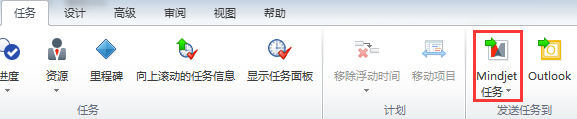
导图主题动态链接到其相应的在线任务,该链接是双向的,因此对导图上的任务主题所做的更改将同步到Mindjet在线任务,并且导图主题总是显示当前任务信息。

使用主题超链接打开Mindjet ProjectDirector中的在线任务,在这里可以在线查看和管理你的Mindjet任务和项目。
2:使用导图仪表盘追踪和更新Mindjet在线任务
在导图上创建仪表盘,追踪和更新在线Mindjet任务和项目的状态。
使用预先定义的过滤器,或创建你自己的查询,选择将哪些任务显示:查看分配给个人、团体的任务状态、整个项目、到期日期上的过滤器或完成百分比。
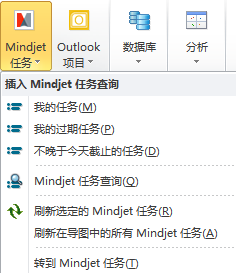
查询信息存储在主题中,运行查询时,查询结果将显示为子主题。
查询结果主题重点以双向链接到与它们相应的Mindjet在线任务为特色,因此可以直接从导图编辑任务,如果Mindjet任务在其他Mindjet应用程序中编辑,导图将立即显示新的信息。
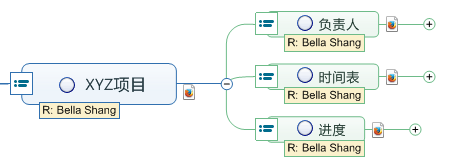
使用Mindjet任务主题超链接,通过Mindjet ProjectDirector web应用程序,在你的浏览器中打开任务。
更多关于MindManager思维导图的内容,请参阅MindManager教程服务中心。
展开阅读全文
︾